Künstliche Intelligenz kann Ihnen auch im Büroalltag helfen, indem sie Texte von Webseiten übersetzt, Fehler und Satzstellungen korrigiert oder Texte zusammenfasst. Es gibt aber auch Möglichkeiten, KI auf Basis von ChatGPT oder anderen KI-Tools mit verschiedenen Office-Programmen zu nutzen, sogar kostenlos. In diesem Artikel stellen wir einige Möglichkeiten im Bereich der Textverarbeitung, Excel und PowerPoint vor.
- ChatGPT und Co. können beim Umformulieren oder Zusammenfassen von Texten helfen.
- Mit kostenlosen Helfern binden Sie ChatGPT direkt in Microsoft Word ein und können so bequem auf die Funktionen von ChatGPT zugreifen.
- Der Microsoft Copilot Pro bietet derzeit noch zu wenig für den Monatspreis von 22 Euro.
Inhalt [Ausblenden]
1. KI-Tools im Web für Office-Anwendungen
Für den Büroalltag gibt es bereits zahlreiche KI-Tools im Netz, die sich ideal in Verbindung mit Office-Produkten einsetzen lassen, wenn auch eine Bedienung im Browser notwendig ist. Neben der Möglichkeit, sich mit Hilfe von KI kostenlos Bilder erstellen zu lassen, sind hier vor allem KI-Schreibassistenten für bessere Texte sehr beliebt und praktisch.
1.1. Deepl Write für bessere Texte
Deepl Write zum Beispiel ist ein solcher KI‑Schreibassistent, der Texte mit Hilfe von KI analysiert, Rechtschreib- und Grammatikfehler behebt und Satzstellungen überarbeitet, um schwer verständliche Satzkonstruktionen umzustellen und die Wortwahl anzupassen.
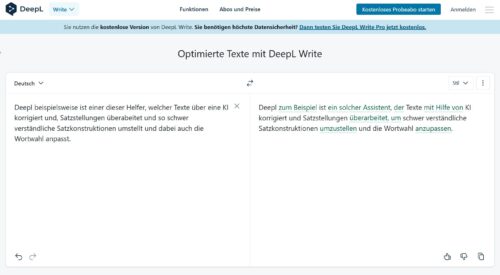
Die kostenlose Version hat nur eine begrenzte Anzahl von Textoptimierungen und verwendet die eingegebenen Daten zum Training der KI. Erst die Pro-Edition, die 30 Tage kostenlos genutzt werden kann, bietet höchste Datensicherheit, unbegrenzte Anzahl von Textoptimierungen, unbegrenzte Alternativvorschläge und unbegrenzte Verwendung von Schreibstilen. Zusätzlich gibt es DeepL für Word als Plugin, mit dem alle Funktionen sowie der Deep Translator direkt aus Word heraus genutzt werden können. Mit DeepL for Outlook und DeepL for PowerPoint können auch diese Office-Programme auf die Funktionen von DeepL zugreifen.
https://www.youtube.com/watch?v=_yFHUcY-0yw
1.2. LanguageTool ist auch kostenlos
Das LanguageTool funktioniert ähnlich wie DeepL Write und bietet eine KI-basierte Komma-, Grammatik- und Rechtschreibprüfung. Gegenüber DeepL Write können Sie sich hier aber jeden Fehler in einer Seitenleiste ansehen und einzeln zustimmen. Der Lerneffekt für bessere Texte ist hier größer als bei DeepL Write.
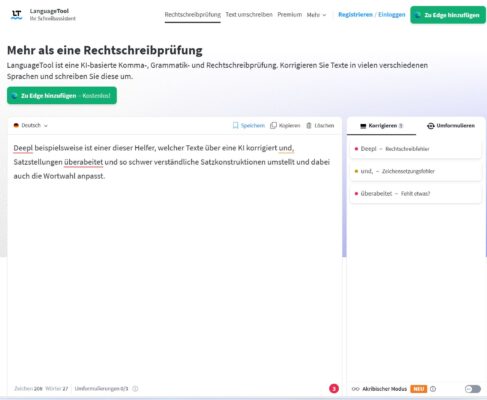
Auch für diesen Helfer gibt es eine Office-Erweiterung. Der Hersteller bietet aber nicht nur Plugins für Word, sondern auch für OpenOffice, LibreOffice oder Apple Pages an.
2. Möglichkeiten von ChatGPT in der Office-Umgebung nutzen
ChatGPT selbst bietet Ihnen die Möglichkeit, Texte auf verschiedene Arten zu korrigieren oder zu überarbeiten, wie zum Beispiel
- Ergänzung von Abschnitten oder Verbesserung des Schreibstils
- Korrektur von Texten in Bezug auf Rechtschreib- und Grammatikfehler sowie Satzstellung
- Vereinfachte Versionen eines Textes erstellen
- Erstellen von Zusammenfassungen von Texten
- Nachschlagen von Begriffen oder Aussagen in Texten
und vieles mehr.
Um diese Möglichkeiten zu nutzen, müssen Sie Texte per Copy and Paste in das Eingabefenster auf der ChatGPT-Webseite kopieren. Dazu müssen Sie aber die Prompts richtig bedienen, wie das folgende Video zeigt.
Eine weitere Einschränkung besteht darin, dass in der kostenlosen Version von ChatGPT die Anzahl der Zeichen pro Prompt auf 15000 begrenzt ist. Um eine vollständige Prüfung zu erreichen, müssen Sie den Text also zerstückeln.
Mit SmartTools Word-To-ChatGPT umgehen Sie diese Limitierung. Die Freeware integriert sich in Word und teilt Ihren Text in mehrere Abschnitte auf, die dann auf mehrere Prompts verteilt werden. Sie können wählen, ob Sie nur die Markierungen oder das ganze Dokument an ChatGPT senden möchten.

2.1. Integration von ChatGPT in Microsoft Office
Es gibt bereits zahlreiche Erweiterungen für Office-Programme, mit denen sich die KI-Tools auch direkt aus der Programmoberfläche heraus nutzen lassen. SoftMaker hat in SoftMaker Office eine solche Integration für den TextMaker bereits implementiert und kann sowohl ChatGPT wie auch Deepl direkt aus der Oberfläche nutzen.
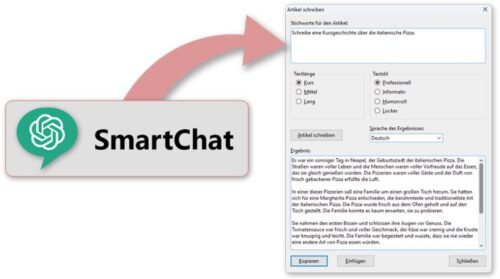
Für Microsoft Office gibt es auch Lösungen, sogar kostenlos. Ebenfalls aus dem Hause SmartTools stammt der ChatGPT-Assistant für Word. Diese Erweiterung kommuniziert direkt mit ChatGPT und kann damit aus Word heraus Texte optimieren, zusammenfassen, analysieren, übersetzen, kürzen und Texte erstellen.
Die Bedienung ist sehr intuitiv. Sie markieren einen Abschnitt oder wählen als Textreferenz das gesamte Dokument, legen die Art der Anfrage fest und klicken auf Senden. Das Ergebnis kann in Word am Ende der Markierung, am Ende des Dokuments oder als neues Dokument eingefügt werden. Für ein besseres Ergebnis können Sie die Länge und den Stil (beschreibend, formell, informell, informativ, journalistisch, lyrisch, erzählend, werbend, technisch) festlegen, der am besten zu Ihrem Text passt.
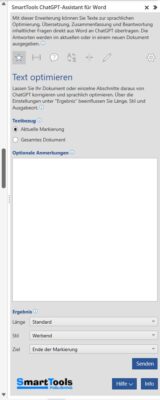
Das Tool nutzt die API von ChatGPT, die die Nutzung nach Zeichenanzahl abrechnet, ein Konto mit Zahlungsmittel ist daher erforderlich. Die Preise sind jedoch sehr moderat. Für einen Text mit ca. 30000 Zeichen zahlen Sie etwa 5 Cent. Hinter dem Symbol für die Optionen im ChatGPT-Assistant können Sie Ihren API-Key eintragen, welcher sich mit dieser Anleitung hier im Profil von OpenAI einfach generieren lässt.
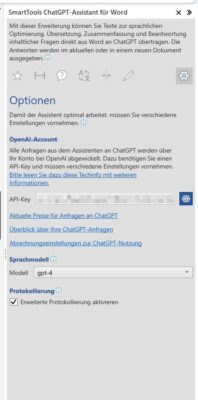
3. Weitere KI-Helfer für andere Office-Programme
Im Appstore für Office-Priukte finden sich mit dem Suchbegriff „ChatGPT“ eine Vielzahl von Helfern für Word, Excel, PowerPoint und Co. Einige der Tools wie beispielsweise das Add-in ChatGPT for Excel können kostenlos getestet werden, sind in Anzahl der Aufrufe aber beschränkt. Auch für PowerPoint gibt es von beautiful.ai eine Erweiterung, welche mit Hilfe von KI Präsentationen erstellt und wir bereits in unserem Artikel „Kostenlos KI Bilder erstellen und viele weitere Möglichkeiten mit KI“ vorgestellt haben. Der Dienst erstellt sehr schöne Präsentationen mit lizenzfreien Bildern und kann 14 Tage lang kostenlos genutzt werden.
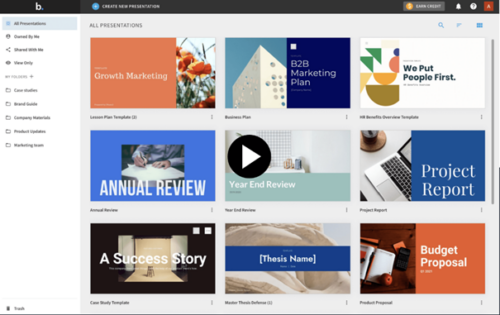
4. Microsoft Copilot Pro als Komfortlösung?
Microsoft hat früh erkannt, welches Potential in der Integration von KI-Tools in Office besteht und den Copilot Pro veröffentlicht, welche für Privatnutzer 22 Euro im Monat kostet. Für diesen Preis bietet Microsoft Zugriff auf die Sprachmodelle GPT-4 und GPT-4 Turbo, welche für die Integration in Word, Excel, Outlook, OneNote und PowerPoint genutzt werden. Der Copilot Pro bindet sich hier jeweils mit einer Schaltfläche in das Office-Produkt ein und erweitert damit die Funktionalität.
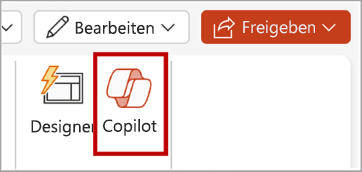
- Copilot Pro für Word kann Texte erstellen, bearbeiten, zusammenfassen, umformulieren, in Tabellen umwandeln und vieles mehr.
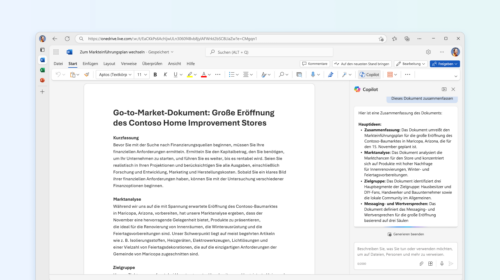
Microsoft Copilot Pro in Word, Bildquelle: Microsoft - Copilot Pro für Excel unterstützt beim Erstellen von Formeln, der Analyse von Inhalten sowie bei der Fertigung von Diagrammen aus Excel-Daten.
- Copilot Pro für PowerPoint kann mit Hilfe der KI-Präsentationen zu einem bestimmten Thema mit passenden Bildern erstellen.
- Copilot Pro für Outlook fasst längere Mails zusammen, erstellt Antwortschreiben und unterstützt bei der Formulierung für neue Mails.
- Copilot Pro für OneNote unterstützt den Anwender vor allem beim Zusammenfassen und Suchen von Listen und Notizen.
Allerdings sind viele Funktionen noch nicht ausgereift oder nicht besonders praktisch. Für Word ist der Copilot vergleichbar mit den Funktionen von DeepL Write und schon gut nutzbar, der Copilot Pro für PowerPoint enttäuscht dagegen mit schlecht erstellten Folien und nicht immer zum Thema passenden Bildern. Der Copilot für Excel ist in der Lage, nach der Eingabe z.B. Daten nach verschiedenen Kriterien sortieren zu lassen. Die Ergebnisse können zwar in ein neues Tabellenblatt eingefügt werden, sind aber nicht mit den Originaldaten verknüpft. Der Copilot Pro für OneNote sammelt grundsätzlich nur Fragen zu einem Thema in OneNote, die der normale Microsoft Copilot sonst über die Webseite präsentieren würde. Der Copilot Pro für Outlook funktioniert nur mit dem neuen Outlook und nicht mit der aus dem Office-Paket bekannten Version. Da die neue Outlook-Version derzeit noch viele Funktionen wie z.B. eine Exchange-Anbindung vermissen lässt, ist dies keine gute Wahl.
Nach unserer Bewertung steckt der Copilot Pro noch in den Kinderschuhen und ist die 22 Euro im Monat noch nicht wert. Es bleibt abzuwarten, ob Microsoft an der Preispolitik festhält, oder vielleicht die Funktionen in Microsoft 365, dem Nachfolger von Office 365, implementiert und so das Abo nochmals aufwertet.
5. Zusammenfassung
KI-Tools wie ChatGPT und Deepl Write können im Büroalltag helfen, Texte zu optimieren, zu korrigieren und zusammenzufassen. Es gibt verschiedene kostenlose KI-Tools im Internet, die in Verbindung mit Office-Programmen verwendet werden können. Für Word gibt es Erweiterungen wie Deepl for Word und LanguageTool, die die Textbearbeitung erleichtern. ChatGPT bietet vielfältige Möglichkeiten zur Textbearbeitung und kann in Microsoft Office integriert werden. Es gibt auch kostenpflichtige Lösungen wie Microsoft Copilot Pro, die aber noch nicht ausgereift sind. Im Allgemeinen bieten KI-Tools potenziell viele Vorteile für die Büroarbeit, auch wenn einige Funktionen noch verbessert werden müssen.



 (47 votes, average: 4,20 out of 5)
(47 votes, average: 4,20 out of 5)